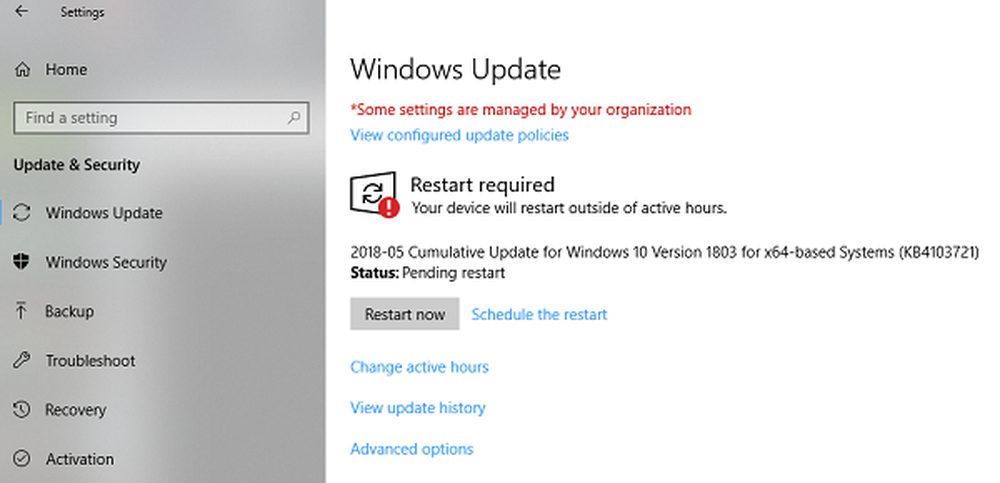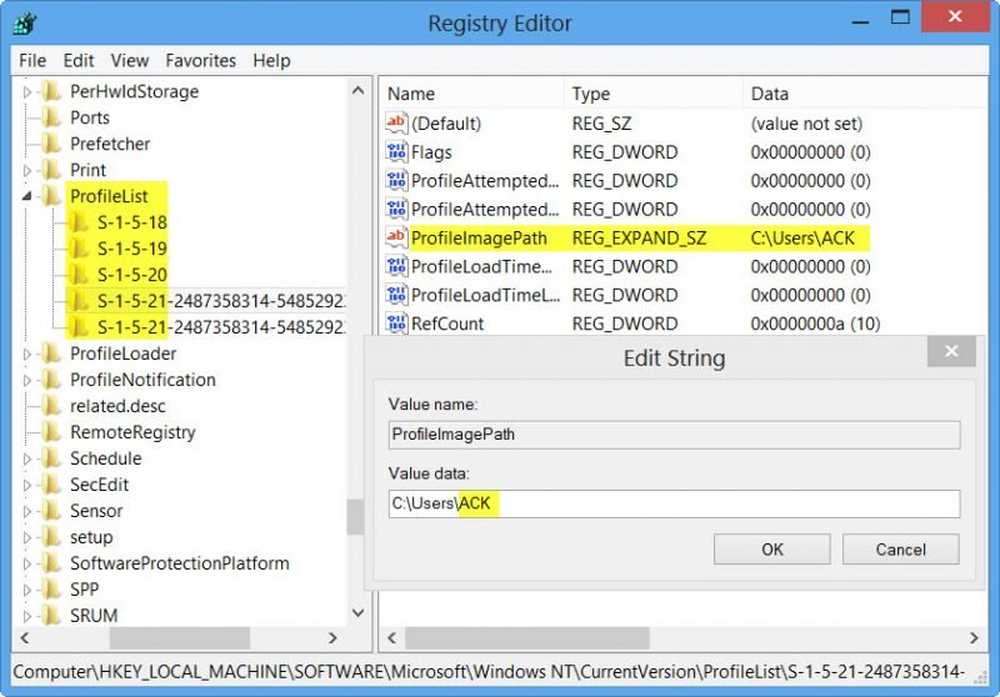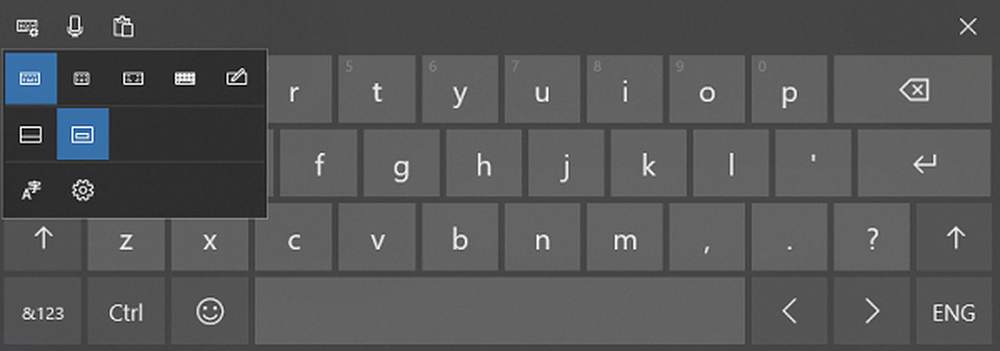Cum se modifică nivelurile de prioritate ale notificărilor aplicațiilor Windows 10

Notă: Aceasta este o caracteristică nouă disponibilă în actualizarea Windows 10 Anniversary, care vine în această vară. La momentul acestei scrieri, versiunea de previzualizare este Build 14316. Nu este o opțiune în Windows 10 Versiunea 1511 Build 10586.
Prioritizați Notificările aplicației Windows 10
Pentru a începe, apelați la Setări> Notificări și aplicații. Apoi defilați în jos lista și alegeți aplicația pe care doriți să o modificați.
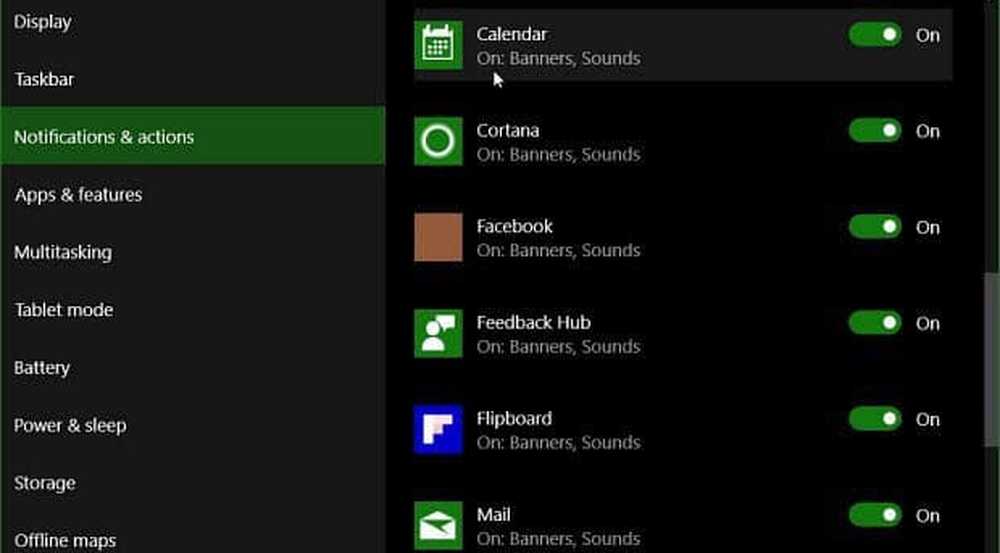
Aici veți observa că toate opțiunile de notificare sunt încă acolo, plus posibilitatea de a le prioritiza.
Sub "Prioritate notificări în centrul de acțiune" puteți alege între Normal, Ridicat sau Top. Majoritatea aplicațiilor dvs. sunt setate la Normal în mod prestabilit. De înaltă va afișa notificarea deasupra Normal, iar Top este ce să selectați pentru cea mai esențială aplicație.
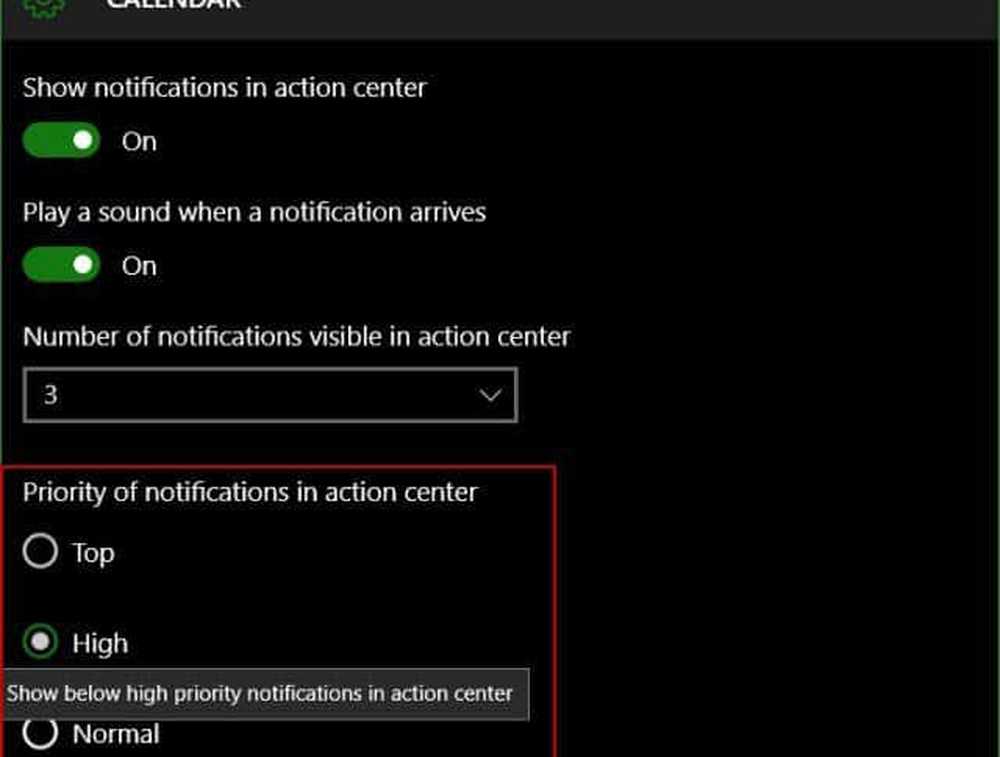
De asemenea, merită remarcat faptul că, dacă aveți deja o aplicație selectată la "câine de sus", va trebui să confirmați că doriți să faceți schimbarea.
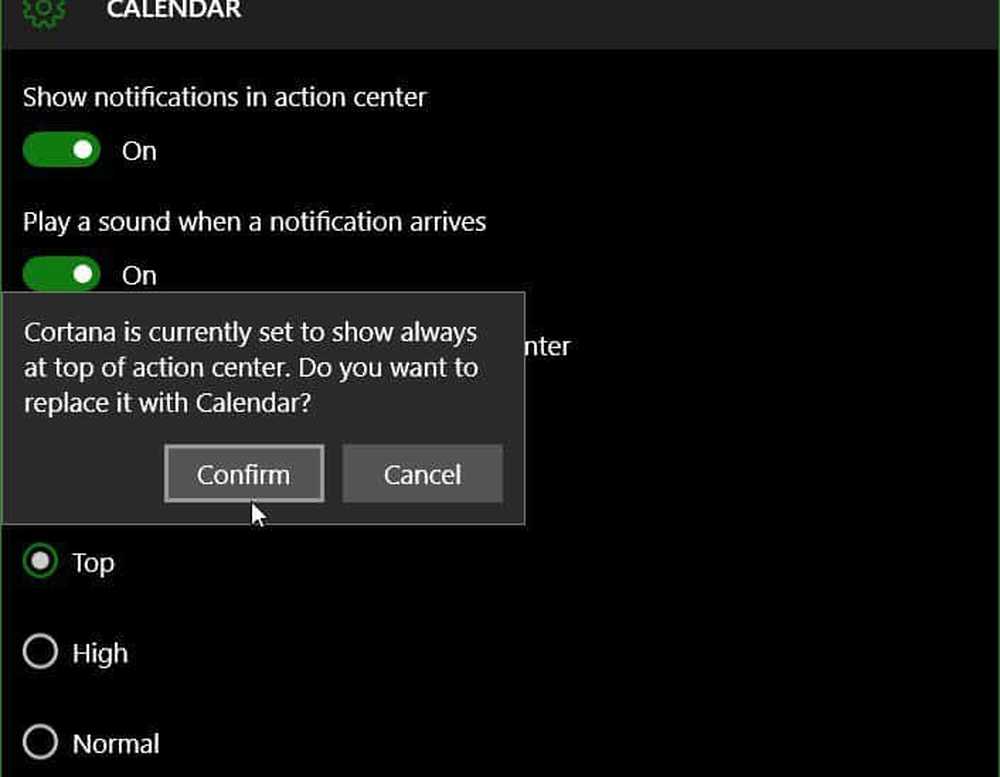
Dacă sunteți un fan al funcției Notificări, aceasta este încă o altă caracteristică nouă pentru Windows 10, care vă va ajuta să vă îmbunătățiți fluxul de lucru în timpul zilei de lucru.
Prioritizarea notificărilor dvs. este doar una dintre caracteristicile noi, care vin la actualizarea Windows 10 Anniversary. Ești încântat de asta? Lăsați un comentariu de mai jos și spuneți-ne gândurile dvs. Sau, să ne alăturați în noile noastre forumuri Windows 10 îmbunătățite.
Pentru mai multe informații despre notificările aplicațiilor Windows 10 și despre Centrul de acțiune, consultați următoarele articole legate mai jos.
- Cum să gestionați notificările aplicațiilor Windows 10
- Cum se configurează și se utilizează Centrul de acțiune în Windows 10
- Modificarea sau dezactivarea sunetelor de notificare
- Cum să dezactivați Centrul de acțiune în Windows 10